雨林木风纯净版win7系统WiFi网速慢的问题
来源:ylmf网络收集
编辑:雨林木风官网
时间:2025-08-22
有不少雨林木风官网的用户,都会连接无线网络来上网,家里有台式机用着有线网络带宽很高网速也没有问题,但是Win7系统的笔记本电脑连接wifi网速却很慢的问题。这是怎么回事呢?接下来,ylmf系统小编就来为大家带来详细的解决办法,如果小伙伴也遇到过这个问题,可以一起来看看参考一下。


Win7 系统 WiFi 网速慢可能由多种原因导致,以下是一些常见的解决方法:
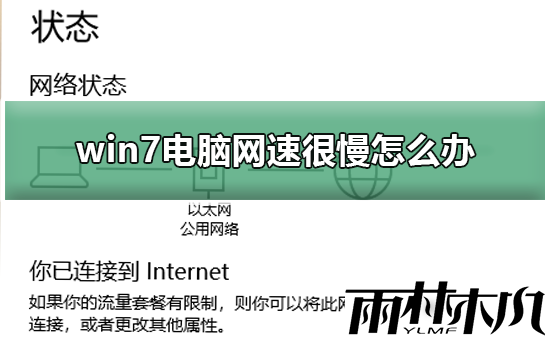
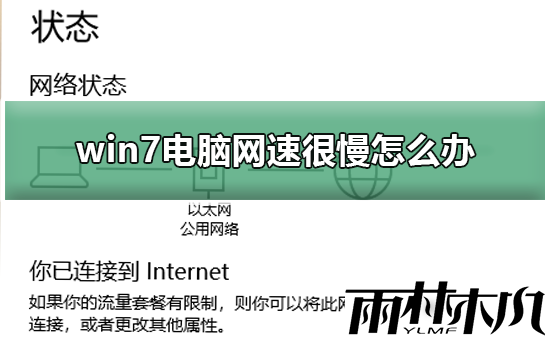
检查网络环境
信号强度:如果离无线路由器距离过远或有障碍物阻挡,信号强度会下降,导致网速变慢。尽量将电脑靠近无线路由器,并确保两者之间没有过多障碍物。
频道干扰:周围其他无线设备使用相同频段的 WiFi 信号,会造成频道干扰。可以登录路由器设置界面,更改 WiFi 频道以避免干扰。
路由器问题:老旧路由器性能较差,处理数据速度慢。可尝试更新路由器固件,若问题仍未解决,可能需要更换新的路由器。
网络拥堵:所处网络环境中同时连接设备过多或正在进行大流量传输,会导致网络带宽被占用过多。可以尝试限制其他设备使用带宽,或者选择在网络低峰时段使用网络。
优化电脑设置
关闭后台程序:按下 Ctrl+Shift+Esc 组合键打开任务管理器,切换到 “性能”→“网络”,查看实时带宽占用情况,结束异常高占用的进程,如未关闭的视频软件、云同步工具等。
释放 DNS 缓存:按 Win+R 打开运行框,输入 “cmd” 回车,再输入 “ipconfig /flushdns” 并回车,清除 DNS 缓存。
关闭 IPv6:在网络属性中取消勾选 “Internet 协议版本 6(TCP/IPv6)”,部分网络环境下,IPv6 可能会引起网络冲突。
设置固定 IP 地址:右键点击 “网络” 图标,

选择 “属性”,
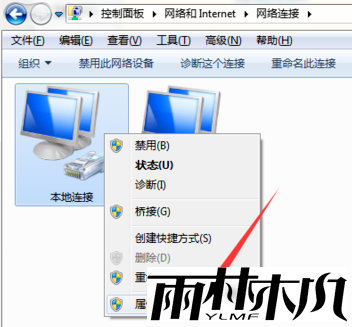
点击 “更改适配器设置”,右键点击当前连接的 WiFi 适配器,选择 “属性”,双击 “Internet 协议(TCP/IPv4)”,
选择 “使用下面的 IP 地址” 和 “使用下面的 DNS 服务器地址”,手动填写 IP 地址、子网掩码、网关和 DNS 服务器地址。

选择 “属性”,
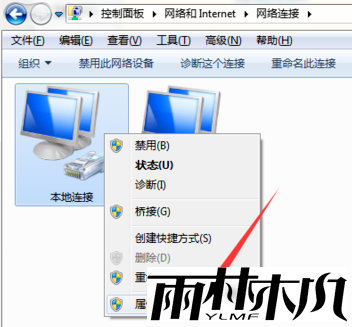
点击 “更改适配器设置”,右键点击当前连接的 WiFi 适配器,选择 “属性”,双击 “Internet 协议(TCP/IPv4)”,
选择 “使用下面的 IP 地址” 和 “使用下面的 DNS 服务器地址”,手动填写 IP 地址、子网掩码、网关和 DNS 服务器地址。
更新驱动程序:右键点击 “此电脑”,选择 “属性”,点击 “设备管理器”,展开 “网络适配器”,右键点击无线网卡,选择 “更新驱动程序”,按照提示进行操作,更新无线网卡驱动程序。
查杀病毒和恶意软件:使用杀毒软件进行全面扫描,检查电脑是否感染病毒或恶意软件,这些程序可能会占用网络资源,导致网速变慢。
优化系统资源:定期清理电脑内不再使用的软件程序和临时文件等,关闭不使用的程序或窗口,避免加载过多应用程序导致系统资源不足,影响网速。
相关文章:
相关推荐:
栏目分类
最新文章
热门文章




